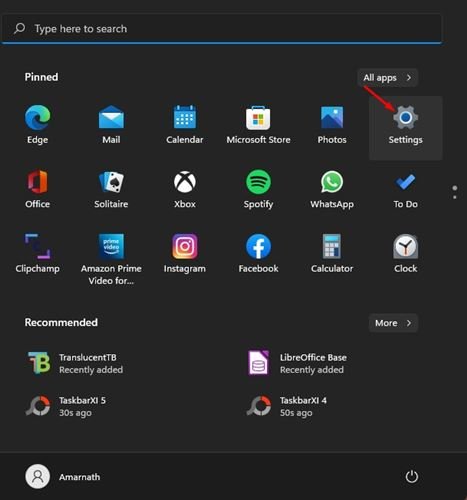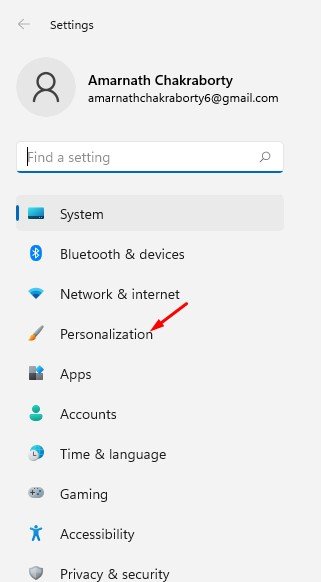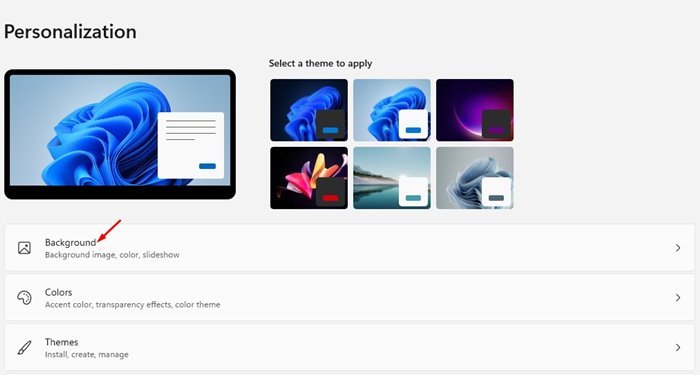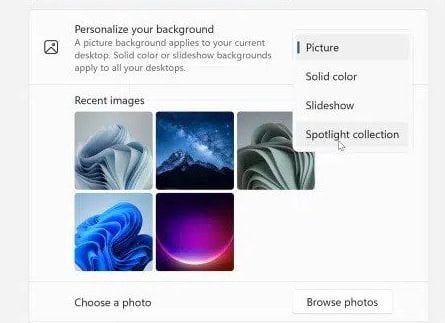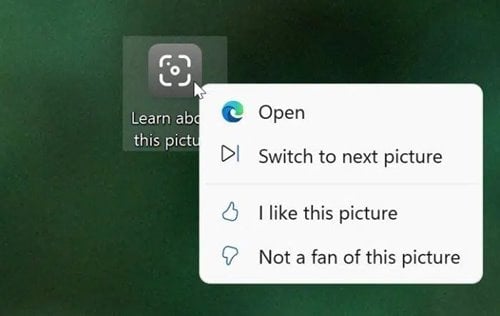Windows 10 वा Windows 11 प्रयोग गर्नेहरूलाई थाहा होला कि अपरेटिङ सिस्टमले लक स्क्रिनमा उल्लेखनीय छविहरू प्रदर्शन गर्छ। लक स्क्रिनमा देखा पर्ने वालपेपरहरू हेर्न रमाइलो हुन्छन्।
सुविधाले स्वचालित रूपमा संसारभरका विभिन्न छविहरूसँग लक स्क्रिन वालपेपर परिवर्तन गर्दछ। दुर्भाग्यवश, डेस्कटप स्क्रिनमा उही वालपेपर लागू गर्ने कुनै विकल्प छैन।
तपाइँ धेरै तेस्रो-पक्ष वालपेपर परिवर्तक एपहरू स्थापना गर्न सक्नुहुन्छ Windows 11 तपाइँको डेस्कटप स्क्रिनमा समान सुविधा ल्याउन, तर तपाइँले उही उच्च-गुणस्तर वालपेपरहरू प्राप्त गर्नुहुने छैन।
यद्यपि, यदि तपाइँ प्रयोग गर्नुहुन्छ Windows 11 Insider Preview Build 22518 वा पछिको अब तपाइँ डेस्कटप वालपेपर अपडेट गर्न स्पटलाइट सुविधा प्रयोग गर्न सक्नुहुन्छ। Windows 11 Insider Preview Build 22518 सँग, Microsoft ले एउटा नयाँ अनुकूलन सुविधा थप्यो "स्पटलाइट संग्रह" यसले स्वचालित रूपमा डेस्कटप पृष्ठभूमि परिवर्तन गर्दछ।
Windows 11 मा डेस्कटप पृष्ठभूमिको रूपमा स्पटलाइट चित्र सेट गर्नुहोस्
हाल, यो सुविधा Windows 11 आन्तरिक संस्करणहरूमा मात्र उपलब्ध छ। तसर्थ, Windows 11 बिटा वा स्थिरका प्रयोगकर्ताहरूले यसलाई आफ्नो निजीकरण सेटिङहरूमा नदेख्न सक्छन्। त्यसोभए, यदि तपाइँ Windows 11 Insider Preview Build 22518 वा उच्च चलाइरहनुभएको छ भने, तपाइँले सुविधा सक्रिय गर्न तलका चरणहरू पालना गर्नुपर्नेछ।
तल, हामीले यसको बारेमा चरण-दर-चरण गाइड साझा गरेका छौं Windows 11 मा डेस्कटप स्क्रिनको लागि Windows 11 स्पटलाइट सेट सुविधा सक्षम गर्नुहोस् । जाँच गरौं।
1. पहिले, Windows 11 मा स्टार्ट मेनुमा क्लिक गर्नुहोस् र चयन गर्नुहोस् सेटिङहरू .
2. सेटिङ पृष्ठमा, विकल्प ट्याप गर्नुहोस् निजीकरण बायाँ साइडबारमा।
3. विकल्प क्लिक गर्नुहोस् पृष्ठभूमि दायाँ फलकमा, तलको स्क्रिनसटमा देखाइएको रूपमा।
4. अब अनुकूलन वालपेपर पछाडिको ड्रपडाउन मेनुमा क्लिक गर्नुहोस् र चयन गर्नुहोस् स्पटलाइट समूह .
यो हो! मैले सके। तपाइँको डेस्कटप पृष्ठभूमि को रूप मा एक प्रमुख छवि लागू गर्न Windows 11 मिनेट लाग्न सक्छ। यदि तपाईं छविसँग सन्तुष्ट हुनुहुन्न भने, पाठको साथ डेस्कटप आइकनमा क्लिक गर्नुहोस्। फोटो बारे थप जान्नुहोस् र चयन गर्नुहोस् अर्को छविमा स्विच गर्नुहोस् .
अहिले सम्म, यो सुविधा Windows 11 Insider Preview builds मा मात्र उपलब्ध छ। यो सुविधा Windows 11 को स्थिर संस्करणमा पुग्न केही महिना लाग्न सक्छ। मलाई आशा छ कि यो लेखले तपाईंलाई मद्दत गर्दछ! आफ्नो साथीहरु संग पनि शेयर गर्नुहोस्। यदि तपाईलाई यस बारे कुनै शंका छ भने, हामीलाई तलको टिप्पणी बक्समा थाहा दिनुहोस्।